| 5、新建一個圖層,同上的方法,用鋼筆勾出中間空隙邊緣的選區,羽化1個像素后填充白色,不透明度改為:30%,效果如下圖。 |
 <圖7> |
| 6、新建一個圖層,用鋼筆勾出邊緣較亮部分的選區,任何填充白色。局部過渡不自然的可以取消選區并添加蒙版,用黑色畫筆涂抹一下。 |
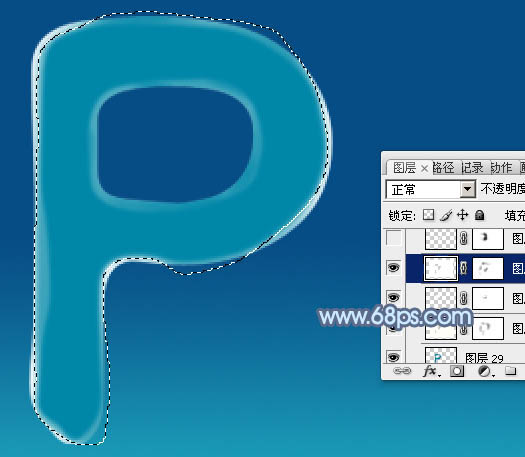 <圖8> |
| 7、新建一個圖層,用鋼筆勾出右邊高光區域選區,羽化10個像素后填充白色,不透明度改為:40%,添加圖層蒙版,用黑色畫筆把邊緣部分涂抹自然,效果如下圖。 |
 <圖9> |
| 8、新建一個圖層,用鋼筆勾出下圖所示的選區,羽化5個像素后,用畫筆把右部邊緣部分涂上白色,增加高光亮度,效果如下圖。 |
 <圖10> |
| 9、新建一個圖層,用白色畫筆把下圖選區部分涂上淡淡的白色。 |
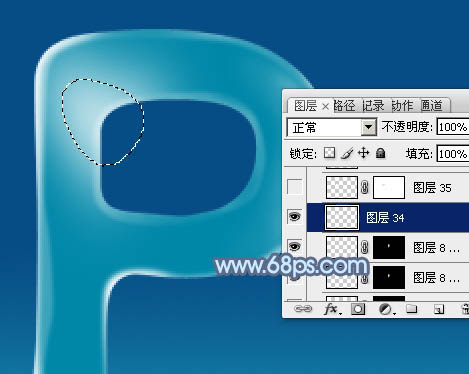 <圖11> |
| 10、新建一個圖層,用畫筆涂出左上角的高光部分,不自然的部分可以用涂抹工具涂均勻,效果如下圖。 |
 <圖12> |
| 11、新建一個圖層,同上的方法制作底部的高光,效果如下圖。 |
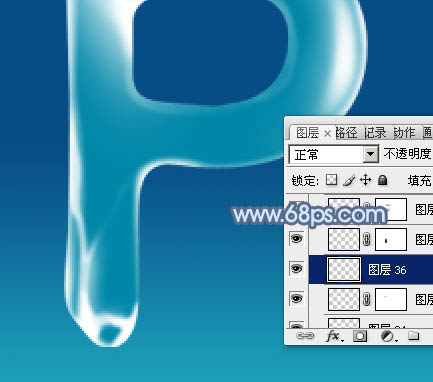 <圖13> |
标签:
推薦設計

優秀海報設計精選集(8)海報設計2022-09-23

充滿自然光線!32平米精致裝修設計2022-08-14

親愛的圖書館 | VERSE雜誌版版式設計2022-07-11

生活,就該這麼愛!2022天海報設計2022-06-02
最新文章

5個保姆級PS摳圖教程,解photoshop教程2023-02-24

合同和試卷模糊,PS如何讓photoshop教程2023-02-14

PS極坐標的妙用photoshop教程2022-06-21

PS給數碼照片提取線稿photoshop教程2022-02-13








